Situatie
Dacă Windows Update afirmă că trebuie să fii administrator pentru a instala update-uri, contul tău este, de fapt, un cont de administrator.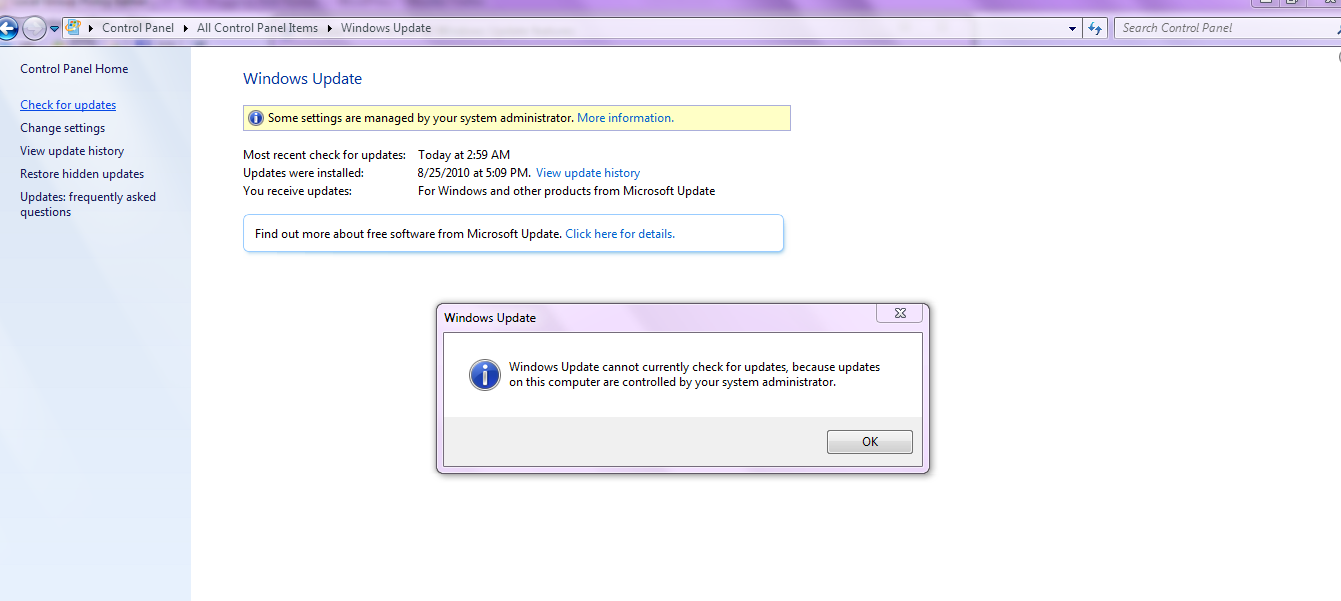
Solutie
METODA 1: Utilizarea Editorului de politici de grup (gpedit.msc)
Apăsați tastele WIN + R împreună pentru a lansa caseta de dialog RUN. Acum tastați gpedit.msc și apăsați Enter. Se va deschide Editorul politicilor de grup.
go to:
Computer Configuration -> Administrative Templates -> Windows Components -> Windows Update
În panoul din partea dreaptă, căutați opțiunea “Configure Automatic Updates”.
Opțiunea va fi setată la Not Configured. Faceți dublu click pe acesta și setați-l ca Enabled.
Acum, selectați oricare din opțiunile date în funcție de cerințele dvs:
– Notify for download and notify for install
– Auto download and notify for install
– Auto download and schedule the install
– Allow local admin to choose setting
METODA 2: Utilizarea Registry Editor (regedit.exe)
Apăsați tastele WIN + R împreună pentru a lansa caseta de dialog RUN. Acum tastați regedit și apăsați Enter. Se va deschide Editorul de registri.
Acum du-te la următoarele cheie:
HKEY_LOCAL_MACHINE SOFTWARE Policies Microsoft Windows WindowsUpdate
In partea dreapta, click pe DisableWindowsUpdateAccess pentru uni valoarea va fi 1, schimbati in 0. inchideti regedit.
Acum mergeți înapoi in Windows Updates și faceți click pe check for updates.

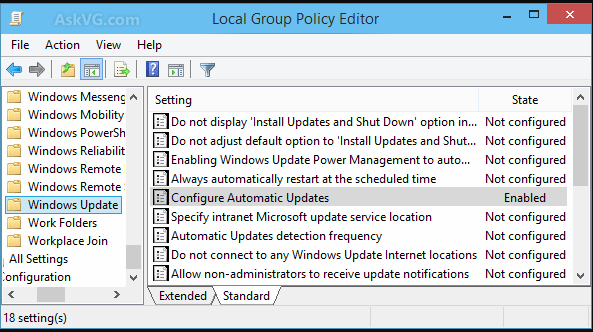
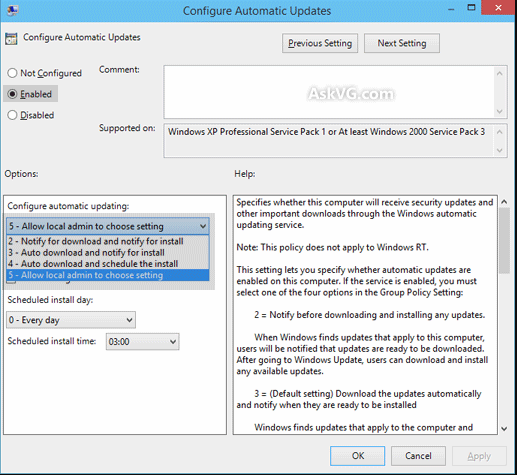

Leave A Comment?